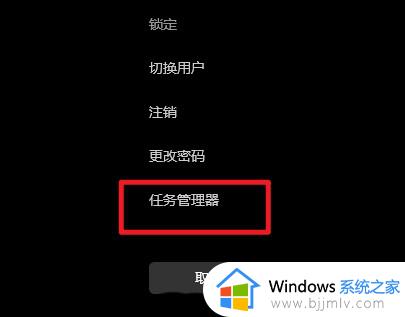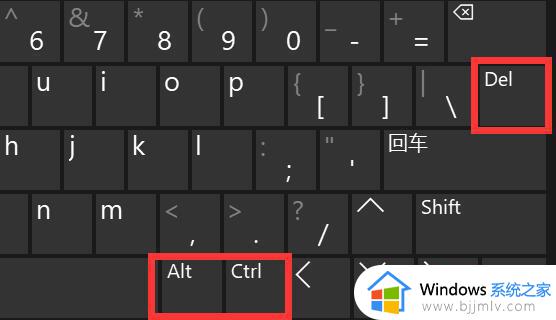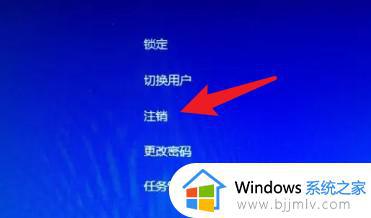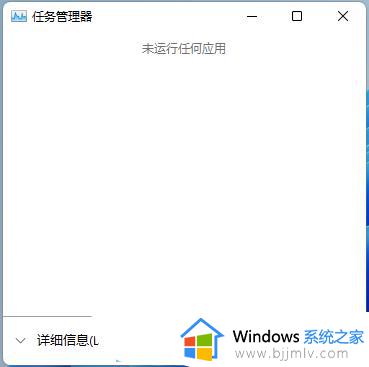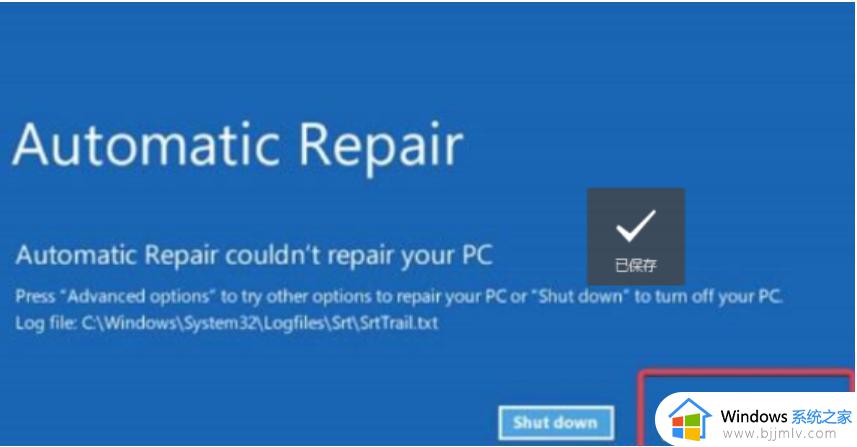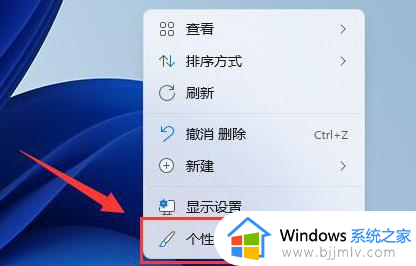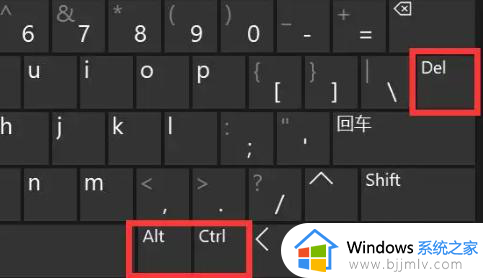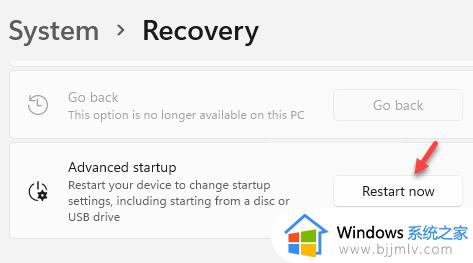win11开机白屏一会儿才进入桌面怎么办 win11开机白屏一段时间后进入如何修复
更新时间:2023-09-01 10:46:37作者:runxin
当前微软发布的win11系统时间不久,因此难免会导致用户在日常操作时遇到一些突发的问题,例如有些用户的电脑在安装完win11系统之后,电脑开机的过程中却出现了白屏一段时间的情况,之后才能进入系统桌面,对此win11开机白屏一会儿才进入桌面怎么办呢?以下就是关于win11开机白屏一段时间后进入如何修复。
具体方法:
1、win+r运行msconfig。
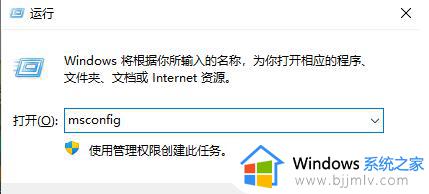
2、“常规”选项卡选择“正常启动”。
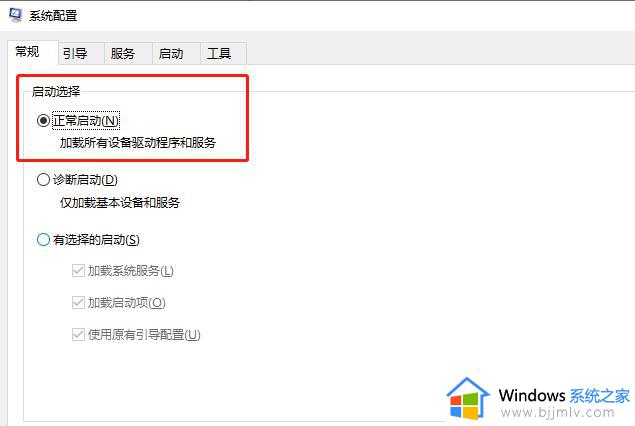
3、然后再选择“服务”选项卡,勾选“隐藏所有Microsoft服务”。
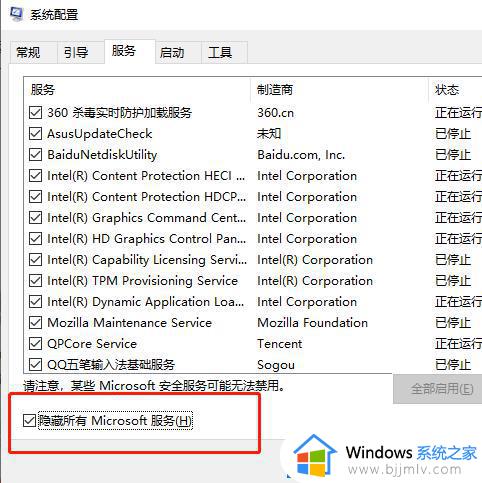
4、再点击“全部禁用”。
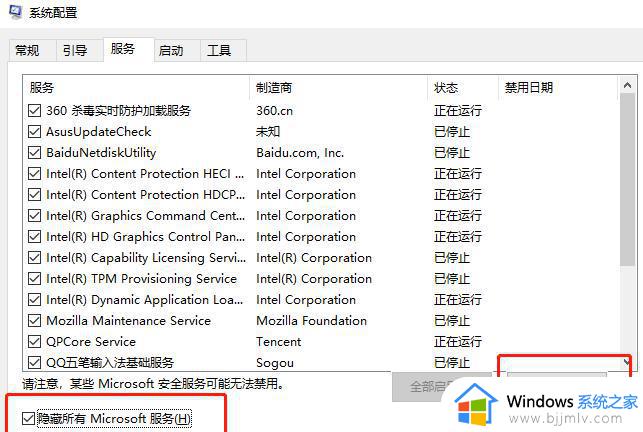
本文就是小编告诉大家的win11开机白屏一段时间后进入如何修复所有步骤了,有遇到相同问题的用户可参考本文中介绍的步骤来进行修复,希望能够对大家有所帮助。